手机wps如何移动签名 WPS Office手机版如何在文档中添加手写签名教程
日期: 来源:铲子手游网
WPS Office手机版作为一款功能强大的办公软件,除了提供常见的文字处理、表格编辑和演示文稿制作功能外,还具备了移动签名的便捷功能,通过WPS Office手机版,用户可以轻松在文档中添加手写签名,使文件更具个性化和正式性。本文将详细介绍WPS Office手机版如何进行手写签名的操作步骤,帮助用户快速掌握这一实用功能,提高工作效率和便捷性。无论是需要在合同、协议等文档上添加个人签名,还是在报告、简历等文件中增添专业性,WPS Office手机版的手写签名功能都能满足用户的需求,为办公工作带来更多便利和灵活性。
WPS Office手机版如何在文档中添加手写签名教程
具体步骤:
1.首先,在手机上使用WPS Office打开一份文档;
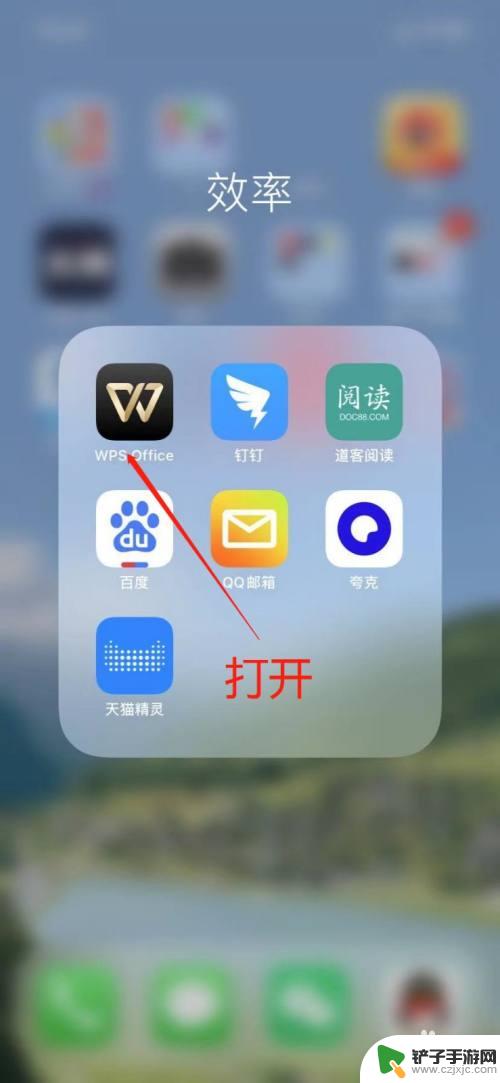
2.打开文档后,点击左下角的:工具;

3.在页面中点击:画笔;
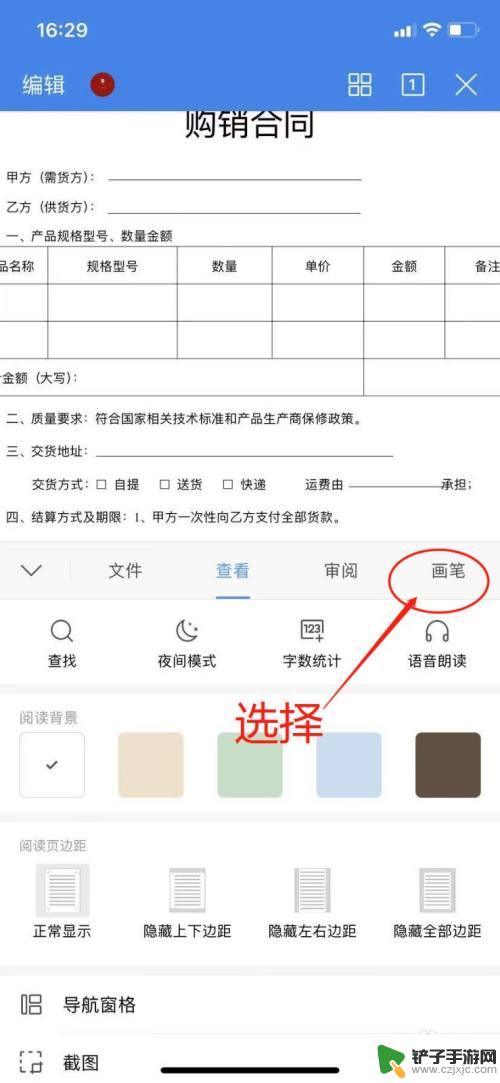
4.选择画笔中的:签名;
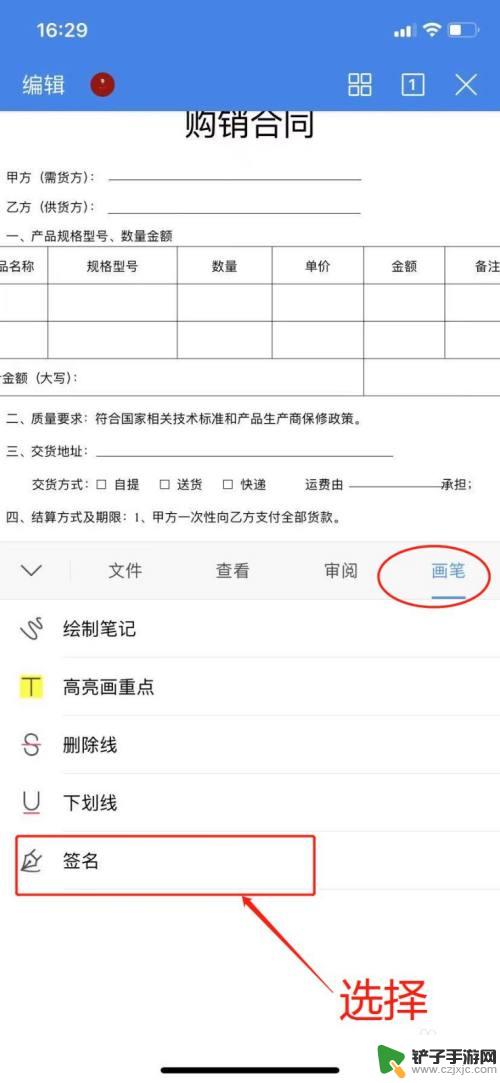
5.写好签名后,点击插入到文档中;
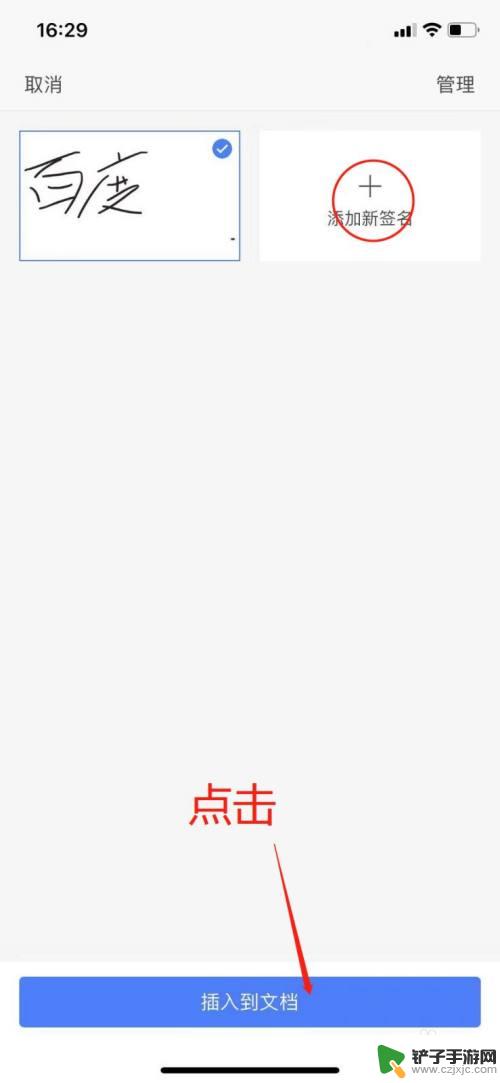
6.放置到文档中合适的位置就可以啦~
记得点击左上角的完成保存哦~
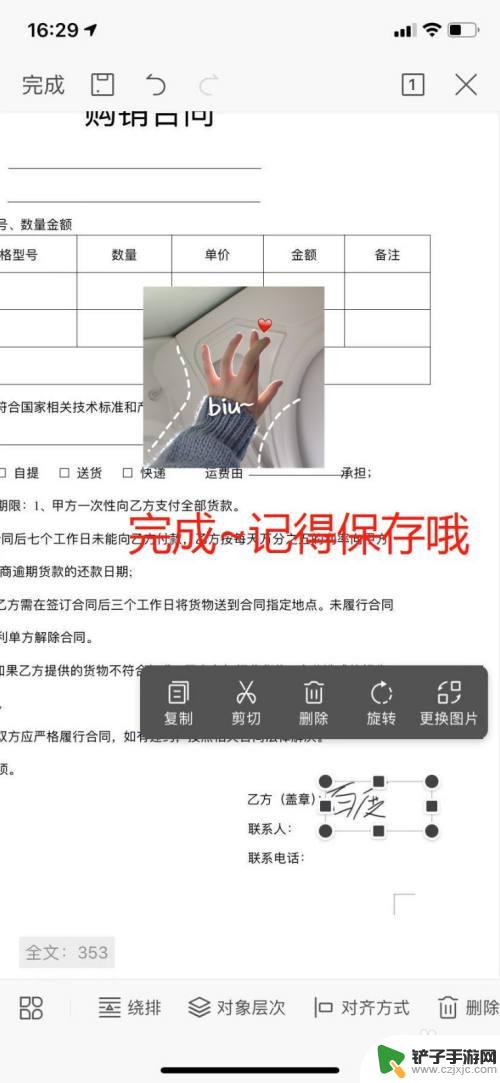
以上就是手机wps如何移动签名的全部内容,如果有不懂的用户可以根据小编的方法来操作,希望能帮助到大家。














